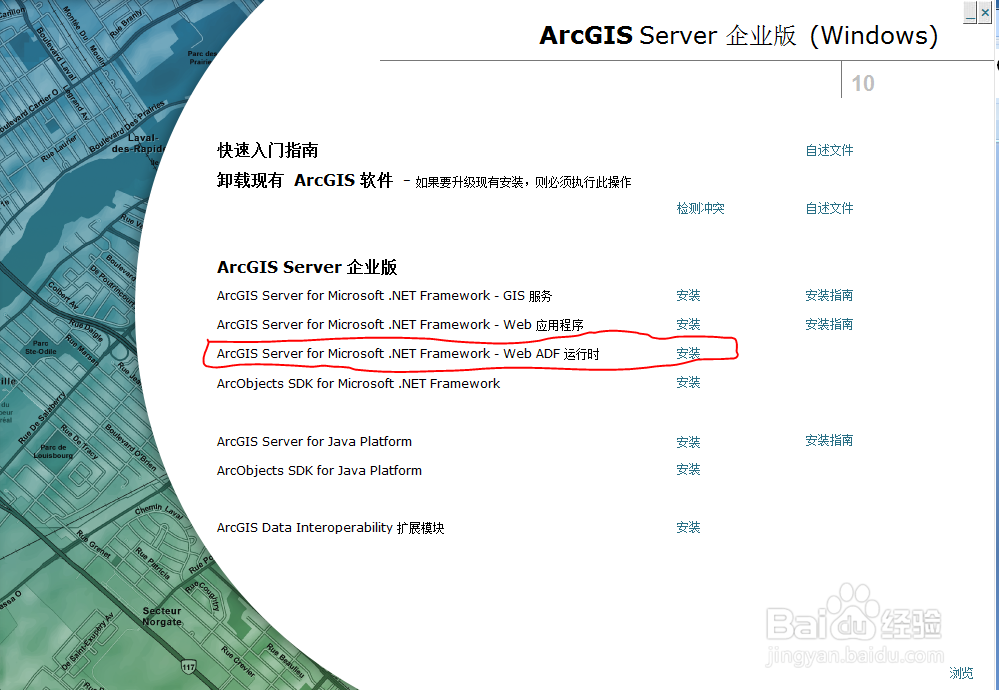1、在弹出的GIS服务配置对话框中,点击下一步,如下图所示:
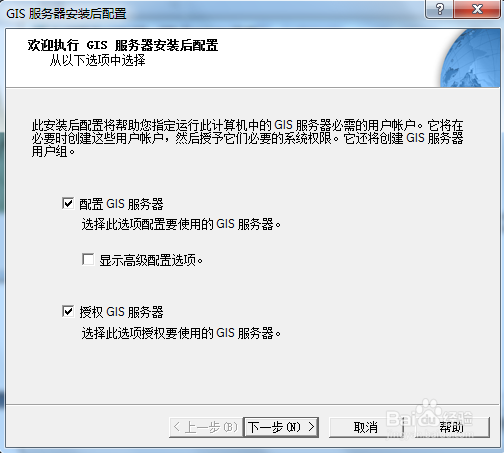
2、输入SOC,SOM密码,点击下一步,如下图所示:

3、输入webservice密码,点击下一步,如下图所示:

4、指定GIS服务目录,服务器名,端口号默认,点击下一步,如下图所示:

5、导出配置文件,根据需要选择,点击下一步,如下图所示:

6、点击安装,如下图所示:

7、点击下一步,如下图所示:

8、导入授权文件,点击下一步,如下图所示:
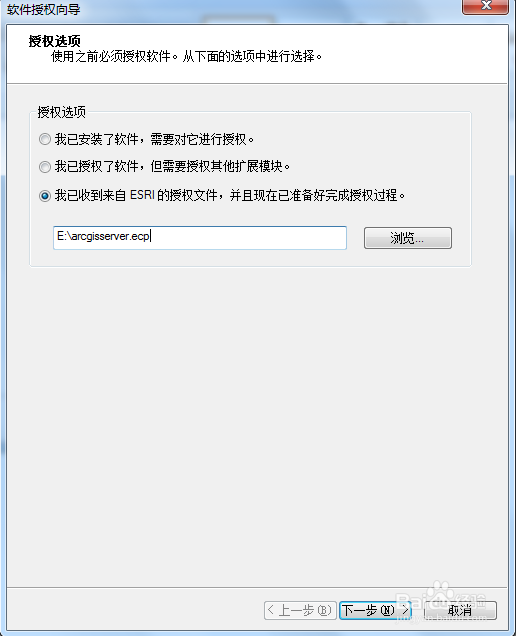
9、授权成功,点击完成,如下图所示:
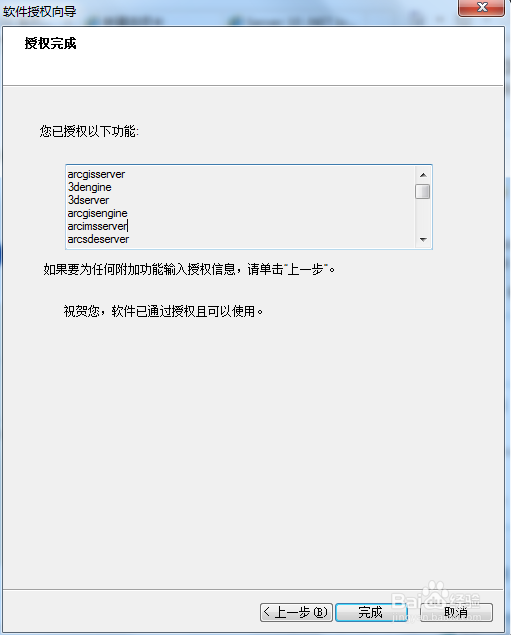
10、安装完提示信息,点击完成,如下图所示:
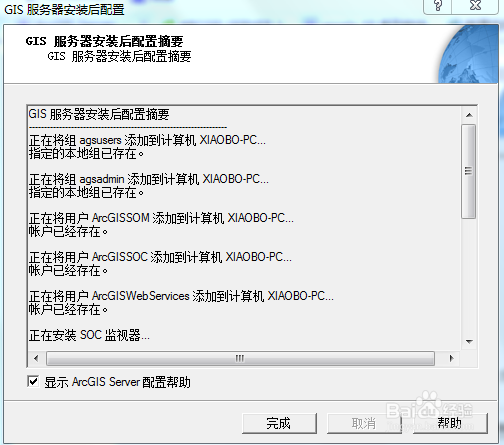
11、Web应用程序安装点击安装,根据步骤依次点击下一步,直到完成,如下图所示:

12、Web应用程序开发框架点击安装,根据步骤依次点击下一步,直到完成,如下图所示: